
Festlegen der Bildschirmzeit für ein Kind auf dem Mac
Am flexibelsten und einfachsten lässt sich die Bildschirmzeit für ein Kind mithilfe der Familienfreigabe einrichten und verwalten. Mit der Familienfreigabe kannst du die Gerätenutzung eines Kindes entfernt von deinem eigenen Account auf einem beliebigen Mac, iPhone oder iPad verwalten und überwachen. Wenn du die Familienfreigabe nicht verwendest, kannst du dennoch die Bildschirmzeit für ein Kind einrichten, indem du dich beim Mac-Account des Kindes anmeldest
Hinweis: Für Kinder unter 13 Jahren sich Kommunikationssicherheit und Bildschirmentfernung standardmäßig aktiviert. Außerdem werden Inhalte für Erwachsene durch den Webinhaltsfilter blockiert.
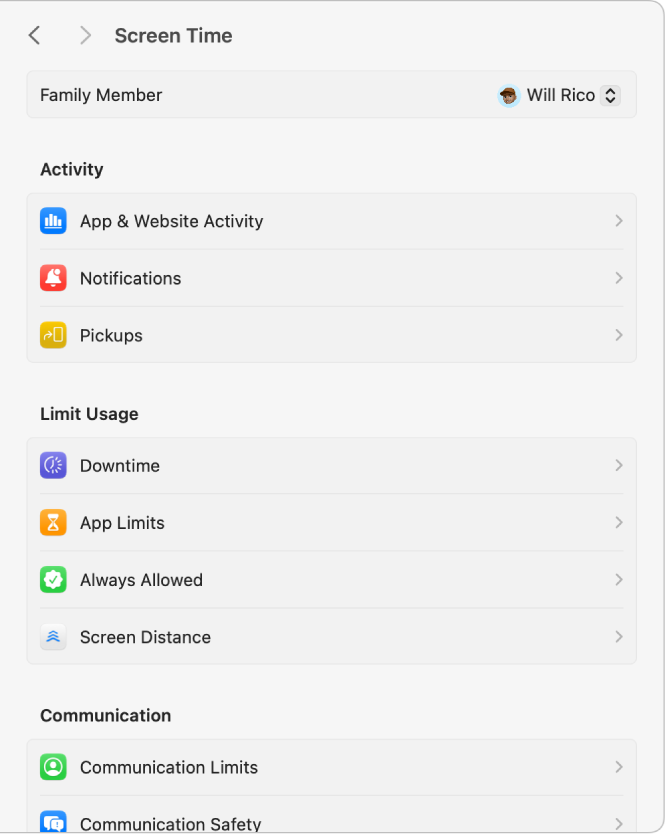
Führe auf deinem Mac einen der folgenden Schritte aus:
Wenn du die Familienfreigabe verwendest: Melde dich bei deinem Mac-Benutzeraccount an und stelle sicher, dass du mit deiner Apple-ID angemeldet bist.
Wenn du die Familienfreigabe nicht verwendest: Melde dich beim Mac-Benutzeraccount des Kindes an.
Wähle Menü „Apple“

 in der Seitenleiste. (Du musst möglicherweise nach unten scrollen.)
in der Seitenleiste. (Du musst möglicherweise nach unten scrollen.)Wenn du die Familienfreigabe verwendest, klicke rechts auf das Einblendmenü und wähle ein Kind aus.
Klicke auf „Bildschirmzeit für dein Kind einrichten“, auf „Bildschirmzeit aktivieren“ und folge dann den angezeigten Anleitungen.
Du kannst während des Konfigurationsprozesses Inhaltsbeschränkungen festlegen, die Optionen „Bildschirmentfernung“ und „App- & Website-Aktivität“ aktivieren, die Zeit für Bildschirmabwesenheit definieren und einen 4-stelligen Code für die Bildschirmzeit erstellen.
Scrolle in den Einstellungen „Bildschirmzeit“ nach unten und wähle dann eine der folgenden Optionen:
Einschließlich Websitedaten: Wähle diese Option aus, wenn die Bildschirmzeit-Berichte Details über die besuchten Websites enthalten sollen. Wenn du diese Option nicht auswählst, werden Websites nur als Safari-Nutzung im Bericht aufgeführt.
Einstellungen „Bildschirmzeit“ sperren: Aktiviere diese Option, um einen Code anzufordern, um auf die Einstellungen „Bildschirmzeit“ zuzugreifen, und erlaube mehr Zeit, wenn Zeitlimits ablaufen.
Hinweis: Verfügt das Familienmitglied über einen Adminaccount, wirst du aufgefordert, diesen in einen Standardaccount zu konvertieren. Weitere Informationen findest du unter Benutzer:in oder Gruppe hinzufügen.
Du kannst in den Einstellungen für die Bildschirmzeit auch eine der folgenden Optionen wählen:
Klicke auf „App- & Website-Aktivität“, auf „Mitteilungen“ oder „Aktivierungen“ und zeige dann deine App- und Gerätenutzung an.
Klicke auf „Auszeit“ und lege einen Auszeit-Zeitplan fest.
Klicke auf „App-Limits“ und lege Zeitlimits für Apps und Websites fest.
Klicke auf „Immer erlaubt“ und wähle die Apps aus, die immer verwendet werden können.
Klicke auf „Bildschirmentfernung“ und erhalte Hinweise, wenn du ein Gerät zu dicht hältst.
Klicke auf „Kommunikationslimits“ und lege Beschränkungen für die Kommunikation fest.
Klicke auf „Kommunikationssicherheit“ und wähle dann aus, ob nach sensiblen Fotos gesucht werden soll.
Klicke auf „Inhalt & Datenschutz“ und lege Beschränkungen für Inhalte und Datenschutz fest.
